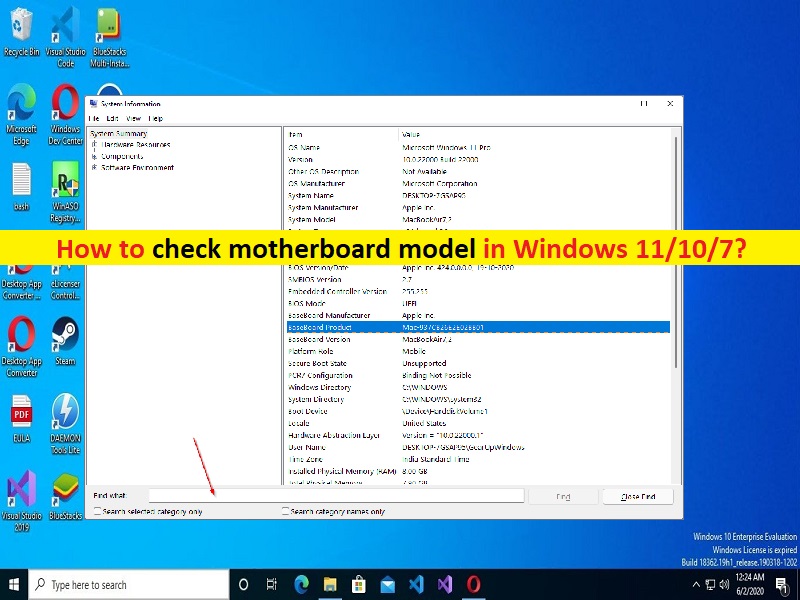
Suggerimenti per controllare il modello della scheda madre in Windows 11/10/7:
In questo articolo, discuteremo su Come controllare il modello della scheda madre, Come controllare il modello della scheda madre in Windows 7, Come controllare il modello della scheda madre in Windows 10, Come controllare il modello della scheda madre in Windows 11. Sarai guidato con semplici passaggi / metodi per farlo. Iniziamo la discussione.
“Controlla il modello della scheda madre” su Windows 11/10/7:
La scheda madre è uno dei componenti importanti del tuo desktop/laptop ed è il cuore del computer. La scheda madre su PC/laptop include RAM, CPU, scheda grafica, disco rigido e altro. Se vuoi lavorare sul tuo PC/laptop Windows comodamente e normalmente, allora dovresti assicurarti che la scheda madre e tutti i suoi componenti funzionino bene nel computer e che non ci siano problemi con i suoi componenti.
La compatibilità della scheda madre è importante anche se si desidera utilizzare normalmente tutti i componenti e le funzioni del computer. Se desideri sostituire l’hardware della scheda madre o alcuni componenti della scheda madre con un altro/nuovo, assicurati che l’hardware sia compatibile con la scheda madre del tuo PC/laptop. Significa che dovresti controllare il modello della scheda madre del tuo PC/laptop e integrare/collegare il dispositivo hardware di conseguenza al tuo computer. È possibile controllare i dettagli della scheda madre nel PC. Andiamo per i passaggi.
Come controllare il modello della scheda madre in Windows 11/10/7?
Metodo 1: come controllare il modello della scheda madre in Windows 11 tramite il prompt dei comandi?

Passaggio 1: digita “cmd” nella casella di ricerca di Windows e premi i tasti “MAIUSC + INVIO” sulla tastiera per aprire “Prompt dei comandi come amministratore”
Passaggio 2: digita il seguente comando e premi il tasto “Invio” per eseguire.
battiscopa wmic ottieni prodotto, produttore, versione, numero di serie
Passaggio 3: una volta eseguito, puoi vedere alcuni dettagli della tua scheda madre.
Metodo 2: come controllare il modello della scheda madre in Windows 7/10/11 tramite l’app Informazioni di sistema?

Passaggio 1: premi i tasti “Windows + R” sulla tastiera, digita “msinfo32” nella finestra “Esegui” e premi il pulsante “Ok” per aprire l’app “Informazioni di sistema”
Passaggio 2: nella finestra aperta, vai a trovare gli articoli relativi a Baseboard, inclusi il produttore di Baseboard, il prodotto Baseboard e la versione Baseboard.
Metodo 3: come controllare il modello della scheda madre in Windows 11 tramite PowerShell?
Passaggio 1: digita “PowerShell” nella casella di ricerca di Windows, fai clic con il pulsante destro del mouse su “Windows PowerShell” dal risultato visualizzato e seleziona “Esegui come amministratore”
Passaggio 2: digita il seguente comando e premi il tasto “Invio” per eseguire.
– Get-WmiObject win32_baseboard | Formato-elenco prodotto, produttore, numero di serie, versione
Passaggio 3: una volta eseguito, puoi vedere alcuni dettagli sul modello della tua scheda madre.
Metodo 4: come controllare il modello della scheda madre tramite lo strumento di controllo della scheda madre

Puoi anche provare a controllare il modello della scheda madre nel tuo computer Windows utilizzando uno strumento di controllo della scheda madre. Per fare ciò, è necessario cercare “strumento per controllare il modello della scheda madre per Windows” e scaricarlo e installarlo, quindi utilizzarlo nel dispositivo per eseguire questa operazione. Puoi provare CPU-Z, HWiNFO, ecc. per questo scopo.
Risolvi i problemi del PC Windows con “Strumento di riparazione PC”:
“PC Repair Tool” è un modo semplice e rapido per trovare e correggere errori BSOD, errori DLL, errori EXE, problemi con programmi/applicazioni, infezioni da malware o virus nel computer, file di sistema o problemi di registro e altri problemi di sistema con pochi clic .
⇓ Ottieni lo strumento di riparazione del PC
Conclusione
Sono sicuro che questo articolo ti ha aiutato su Come controllare il modello della scheda madre, Come controllare il modello della scheda madre in Windows 7, Come controllare il modello della scheda madre in Windows 10, Come controllare il modello della scheda madre in Windows 11 in modi semplici. Puoi leggere e seguire le nostre istruzioni per farlo. È tutto. Per qualsiasi suggerimento o domanda, scrivi nella casella dei commenti qui sotto.